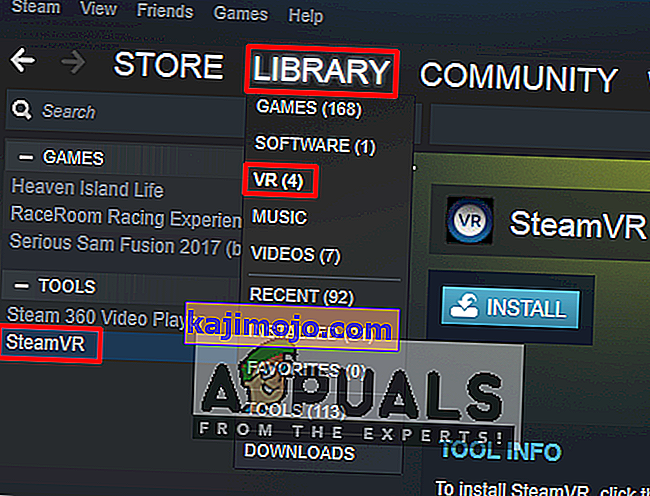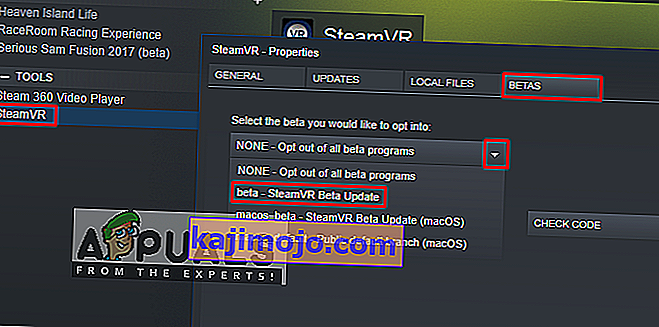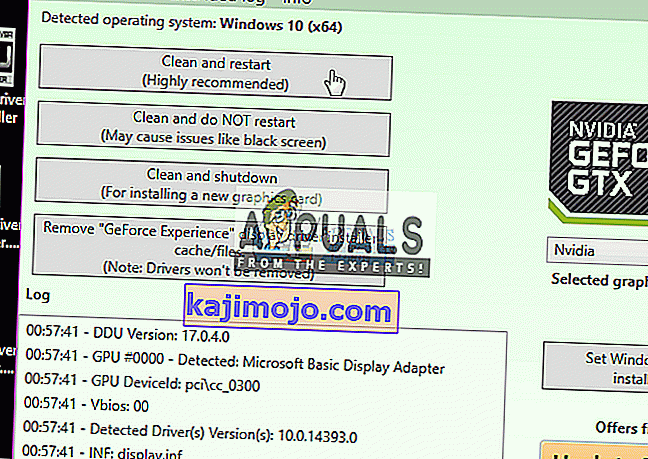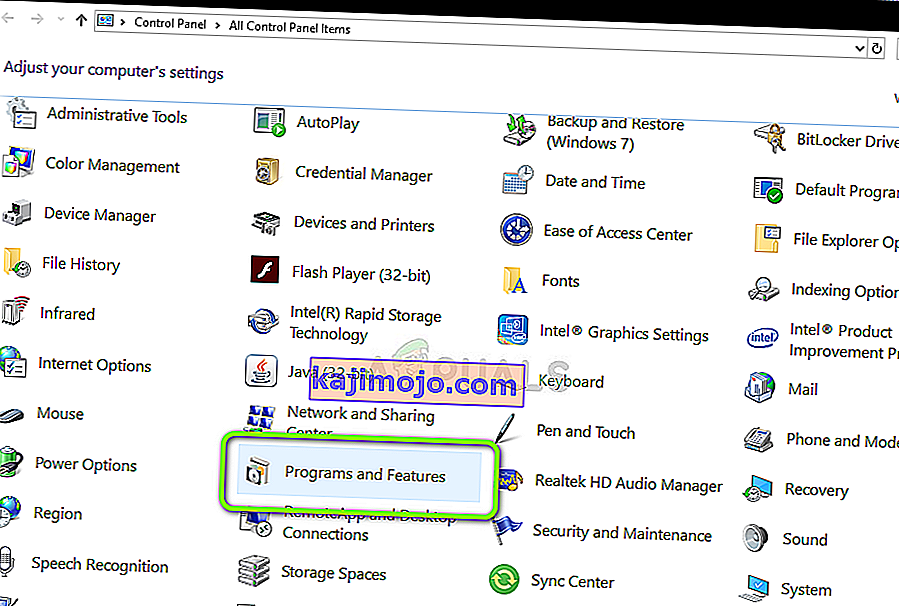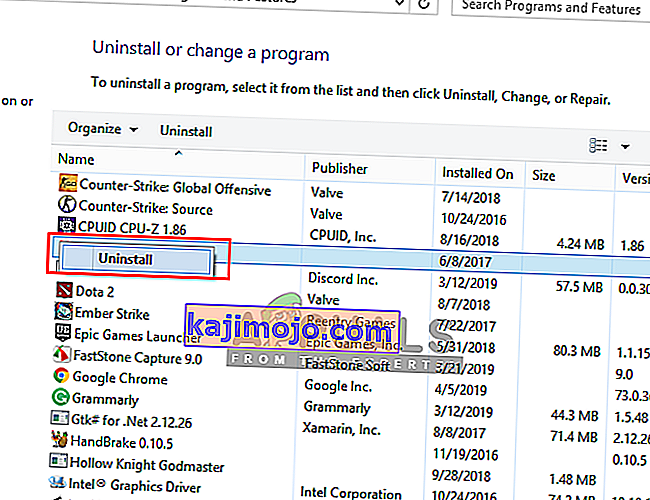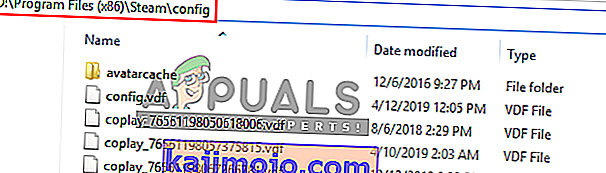Το SteamVR είναι μια πλατφόρμα εικονικής πραγματικότητας που αναπτύχθηκε από τη Valve ως επέκταση του Steam. Το SteamVR προσφέρει 360 βαθμούς, πλήρη εμπειρία VR δωματίου. Ανακοινώθηκε επίσημα την 1η Μαρτίου 2015, κατά τη διάρκεια του Mobile World Congress. Ως πλατφόρμα, το SteamVR όχι μόνο υποστηρίζει τα δικά του HMD όπως το Vive αλλά και άλλα HMD όπως το Rift.

Ωστόσο, οι χρήστες αντιμετωπίζουν το μήνυμα σφάλματος " Σφάλμα έναρξης SteamVR " όταν προσπαθούν να ανοίξουν την εφαρμογή SteamVR. Το πλήρες μήνυμα σφάλματος είναι " Σφάλμα: Η κοινή σύνδεση IPC Compositor απέτυχε (306) ". Σε αυτό το άρθρο, θα συζητήσουμε τους πολυάριθμους λόγους για τους οποίους μπορεί να προκληθεί αυτό το σφάλμα.
Τι προκαλεί το σφάλμα 306 SteamVR;
Επειδή το SteamVR χρησιμοποιεί πολλά εξαρτήματα στον υπολογιστή σας σε σύγκριση με το κανονικό Steam, υπάρχουν διάφοροι λόγοι που μπορούν να προκαλέσουν αυτό το συγκεκριμένο μήνυμα σφάλματος. Ακολουθούν ορισμένοι από τους λόγους για τους οποίους μπορεί να συμβεί αυτό:
- Καλώδιο HDMI : Ο πιο βασικός και κοινός λόγος θα είναι το καλώδιο HDMI που συνδέει το κουτί με το σύστημά σας. Όταν το καλώδιο HDMI δεν βρίσκεται στην κύρια υποδοχή της θύρας HDMI της κάρτας γραφικών, θα εμφανίσει αυτό το σφάλμα και δεν θα μπορεί να ξεκινήσει το SteamVR.
- Ενημερώσεις SteamVR : Σε ορισμένες περιπτώσεις, οι ενημερώσεις του SteamVR μπορεί να ευθύνονται για αυτό το συγκεκριμένο σφάλμα. Αρκετοί χρήστες που βρίσκονται σε παρόμοια κατάσταση ανέφεραν ότι κατάφεραν να επιλύσουν το ζήτημα μετά την αλλαγή του SteamVR σε beta.
- Προγράμματα οδήγησης γραφικών : Μια άλλη πιθανή περίπτωση στην οποία παρουσιάζεται αυτό το σφάλμα είναι όταν χρησιμοποιείτε ενημερωμένα ή παλιά προγράμματα οδήγησης γραφικών. Αυτό μπορεί να κάνει το SteamVR να μην είναι συμβατό με τις προδιαγραφές σας.
Τώρα που έχετε μια βασική κατανόηση της φύσης του προβλήματος, θα προχωρήσουμε προς τις μεθόδους. Παρακάτω, θα ανακαλύψετε μια συλλογή μεθόδων που άλλοι χρήστες σε παρόμοια κατάσταση έχουν χρησιμοποιήσει με επιτυχία για να επιλύσουν το πρόβλημα.
Μέθοδος 1: Χρήση πρωτεύουσας θύρας HDMI
Μερικές φορές αυτό το σφάλμα μπορεί να σχετίζεται με το καλώδιο HDMI, αυτό σημαίνει ότι το καλώδιο HDMI του VR ενδέχεται να μην βρίσκεται στην κύρια θύρα HDMI του συστήματός σας. Πρέπει να χρησιμοποιήσουμε μια πρωτεύουσα θύρα πάντα για να λειτουργεί σωστά το VR. Επίσης μερικές φορές ο προσαρμογέας ή η ενδιάμεση συσκευή. δεν πρέπει να χρησιμοποιείτε τη σύνδεση του καλωδίου HDMI στη θύρα HDMI της κάρτας γραφικών Έτσι, η σύνδεση του καλωδίου VR HDMI που προέρχεται από το κουτί απευθείας στη θύρα HDMI στην κάρτα γραφικών σας θα είναι καλύτερη.
- Βγάλτε το καλώδιο Monitor HDMI από την κύρια θύρα της κάρτας γραφικών
- Τώρα, τοποθετήστε το καλώδιο VR στο " Main Port / Primary Port ", το οποίο προέρχεται από το πλαίσιο VR

- Το καλώδιο οθόνης μπορεί να βρίσκεται στη δευτερεύουσα θύρα, επειδή θα εξακολουθεί να λειτουργεί ενώ το VR δεν θα λειτουργεί
- Τώρα κλείστε το παράθυρο SteamVR και επανεκκινήστε το ξανά.
Για όσους έχουν μόνο μία θύρα, μπορείτε να χρησιμοποιήσετε την κύρια θύρα HDMI μόνο για το VR ή μπορείτε να λάβετε έναν προσαρμογέα εάν λειτουργεί με το σύστημά σας.
Μέθοδος 2: Δοκιμάστε το SteamVR Beta
Πολλοί χρήστες διόρθωσαν το σφάλμα 306 αλλάζοντας τις ρυθμίσεις ιδιοτήτων SteamVR. Στις ρυθμίσεις ιδιοτήτων, έχετε την καρτέλα BETAS και εκεί μπορείτε να επιλέξετε την έκδοση beta για VR για συμμετοχή. Από προεπιλογή, θα επιλεγεί σε κανένα, αλλά μπορείτε να το αλλάξετε σε beta και να περιμένετε να το ενημερώσει το SteamVR. Για να αλλάξετε το SteamVR σε beta ακολουθήστε τα παρακάτω βήματα:
- Στον υπολογιστή σας, ανοίξτε την εφαρμογή Steam
- Κάτω από τη Βιβλιοθήκη , θα βρείτε το " SteamVR "
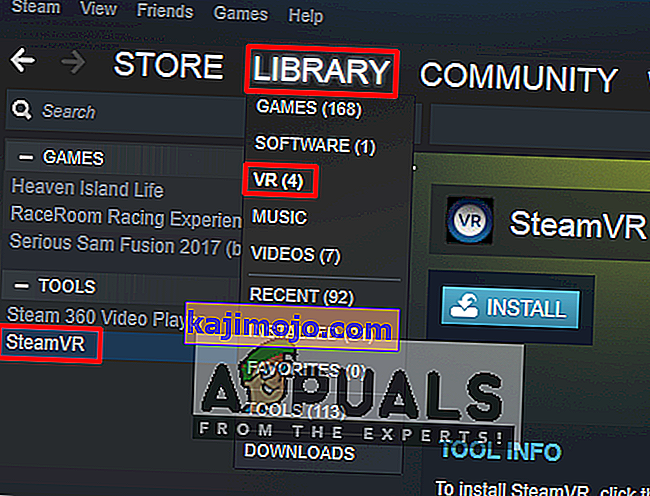
- Τώρα, κάντε δεξί κλικ στο SteamVR και, στη συνέχεια, κάντε κλικ στο κουμπί Ιδιότητες
- Μετά από αυτό επιλέξτε την καρτέλα " BETAS "
- Εδώ στο αναπτυσσόμενο μενού " Επιλέξτε την έκδοση beta που θέλετε να επιλέξετε ", πρέπει να επιλέξετε " beta - SteamVR Beta Update "
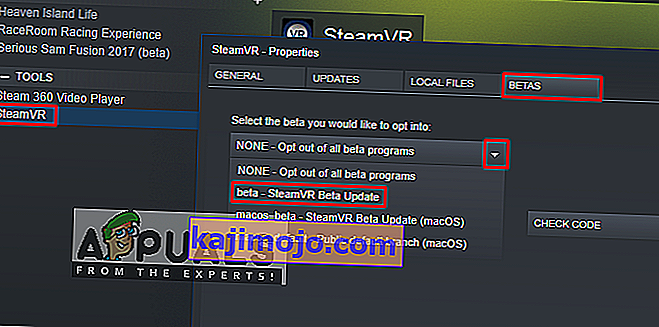
- Κλείστε το παράθυρο και περιμένετε να ολοκληρωθεί η ενημέρωση του SteamVR .
- Εάν θέλετε να το απενεργοποιήσετε στο μέλλον, μπορείτε να επιλέξετε ξανά " Κανένα - Εξαίρεση από όλα τα προγράμματα beta ".
Μέθοδος 3: Μη αυτόματη εγκατάσταση προγραμμάτων οδήγησης γραφικών
Όπως αποδεικνύεται, ένας λόγος που μπορεί να προκαλέσει το σφάλμα 306 είναι το ξεπερασμένο πρόγραμμα οδήγησης γραφικών. Αρκετοί επηρεασμένοι χρήστες ανέφεραν ότι το ζήτημα δεν παρουσιάζεται πλέον μετά την ενημέρωση των προγραμμάτων οδήγησης Nvidia Graphics στα πιο πρόσφατα ή κατά την απεγκατάσταση και στη συνέχεια την επανεγκατάσταση. Επίσης, το Nvidia Vulkan μπορεί να βλάψει τα πράγματα για τα προγράμματα οδήγησης έχοντας λάθος διαδρομή βιβλιοθήκης στα αρχεία τους.
Σε αυτήν τη μέθοδο, θα απεγκαταστήσουμε τα προγράμματα οδήγησης γραφικών και στη συνέχεια θα τα εγκαταστήσουμε χειροκίνητα από τον ιστότοπο του κατασκευαστή. Βεβαιωθείτε ότι έχετε κατεβάσει το Display Driver Uninstaller από εδώ και αποθηκεύστε το σε επιτραπέζιο ή εξωτερικό δίσκο πριν ξεκινήσετε σε ασφαλή λειτουργία.
- Ακολουθήστε τις οδηγίες στο άρθρο μας σχετικά με τον τρόπο εκκίνησης του υπολογιστή σας σε ασφαλή λειτουργία
- Μόλις ξεκινήσετε σε ασφαλή λειτουργία, μπορείτε να αντιγράψετε το αρχείο DDU στην επιφάνεια εργασίας εάν το αποθηκεύσατε σε USB και το εξαγάγετε σε επιτραπέζιο υπολογιστή
- Τώρα ανοίξτε το Display Driver Uninstaller κάνοντας κλικ στο εικονίδιο DDU
Σημείωση: Μπορεί να εμφανίζει " Windows 8.1 " για ανίχνευση συστήματος, ακόμη και αν χρησιμοποιείτε Windows 10, αυτό είναι φυσιολογικό
- Μπορείτε να ορίσετε την επιλογή για τον τύπο κάρτας που χρησιμοποιείτε
- Στη συνέχεια, επιλέξτε την πρώτη επιλογή " Καθαρισμός και επανεκκίνηση ", θα χρειαστεί λίγος χρόνος για την επεξεργασία της καθαρής απεγκατάστασης και στη συνέχεια το σύστημα θα επανεκκινήσει
- Μετά την επανεκκίνηση του συστήματος σε κανονική λειτουργία, μπορείτε να μεταβείτε στην τοποθεσία του κατασκευαστή της κάρτας γραφικών σας και να εγκαταστήσετε τα πιο πρόσφατα προγράμματα οδήγησης
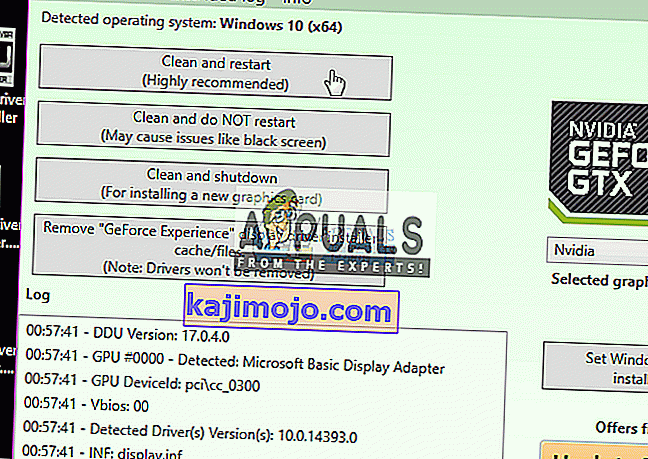
Μέθοδος 4: Απεγκατάσταση του Natural Locomotion
Το Natural Locomotion ή το NaLo είναι μια εφαρμογή επί πληρωμή που μεταφράζει το swing swing σε είσοδο trackpad για μετακίνηση. Είναι πολύ χρήσιμο για να παίζετε στο VR, βοηθά επίσης λίγο στην ασθένεια. Αλλά αυτό μπορεί να προκαλεί το σφάλμα 306 επειδή το πρόγραμμα οδήγησης που χρησιμοποιούν δεν είναι ακόμη συμβατό με το SteamVR beta. Πρέπει να το απεγκαταστήσετε και να δοκιμάσετε να εκτελέσετε το SteamVR με το Motion Smoothing. Ακολουθήστε τα παρακάτω βήματα για να το απεγκαταστήσετε:
- Μεταβείτε στον Πίνακα Ελέγχου από το μενού έναρξης ή αναζητώντας
- Τώρα, ανοίξτε το Πρόγραμμα και τις δυνατότητες
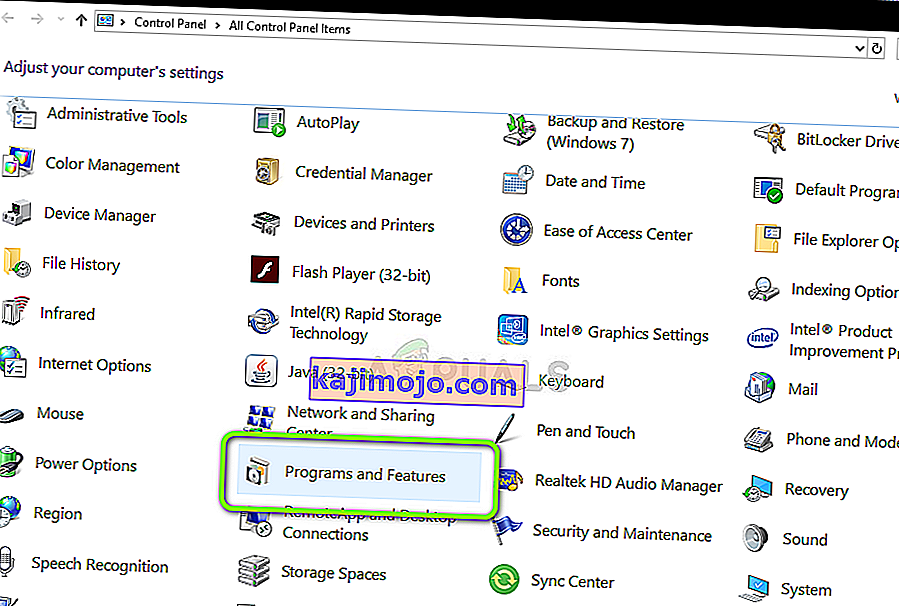
- Βρείτε το Natural Locomotion και απεγκαταστήστε το
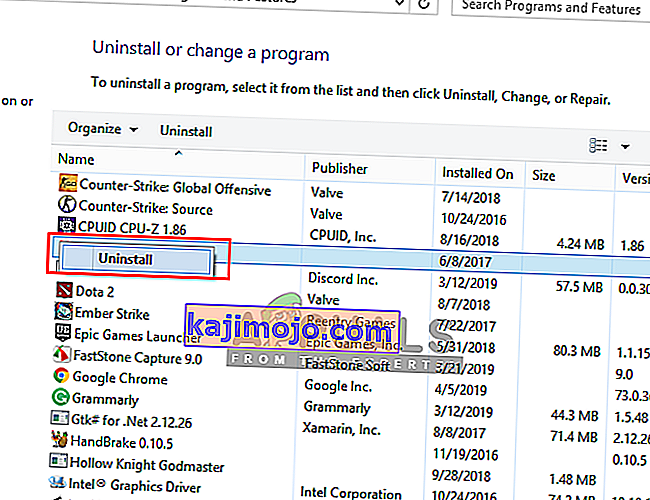
- Επίσης, μεταβείτε στον κατάλογο ατμού και ανοίξτε το φάκελο config :
D: \ Program Files (x86) \ Steam \ config
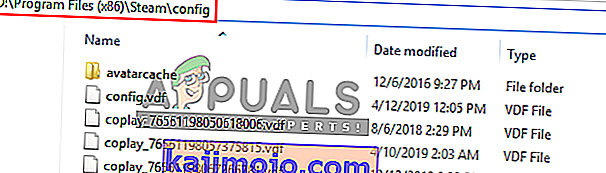
- Στη συνέχεια, αφαιρέστε τους δύο φακέλους της κίνησης από το config
- Τώρα ανοίξτε το SteamVR και δοκιμάστε το στο Motion Smoothing